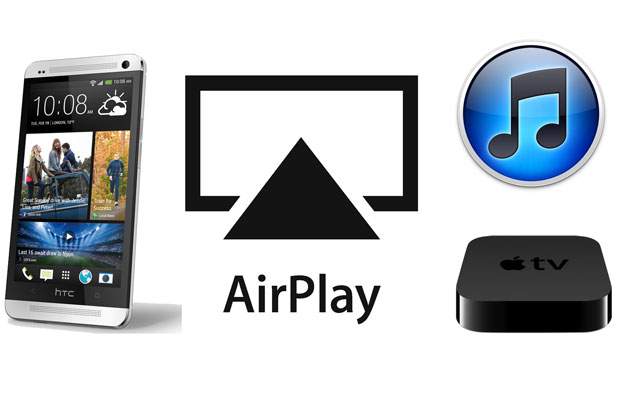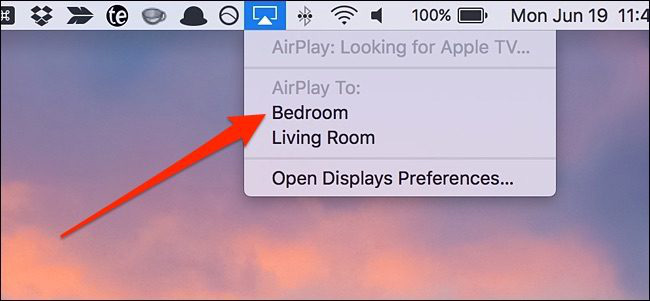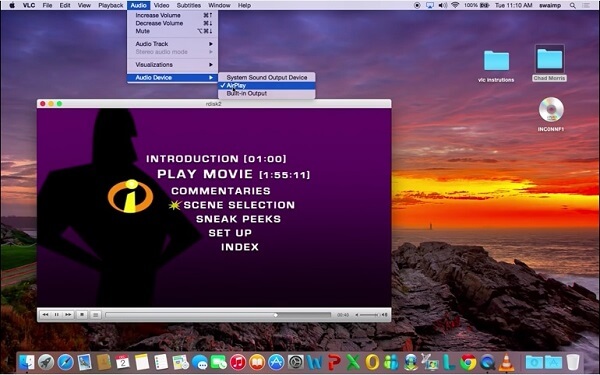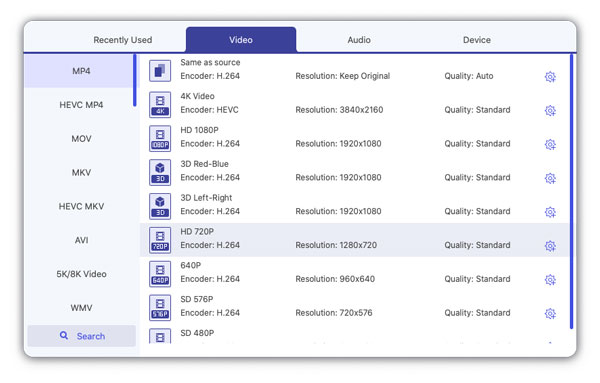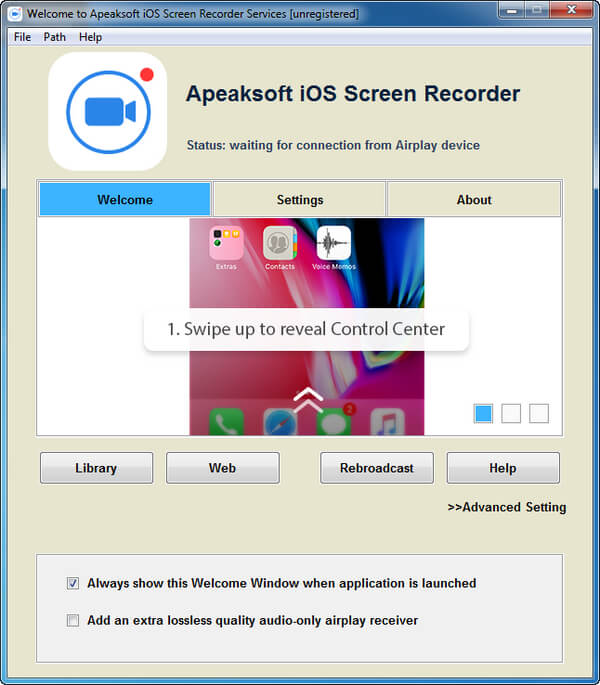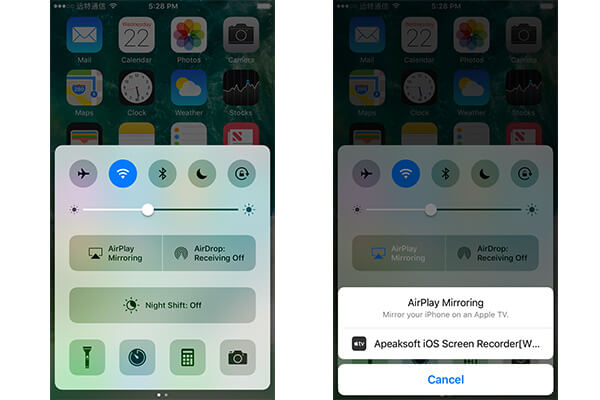- 2 Методы — Как использовать AirPlay для воспроизведения видео на Apple TV
- Краткое введение в AirPlay
- Как использовать AirPlay для воспроизведения видео на Apple TV в Mac OS
- Как использовать AirPlay для воспроизведения видео на Apple TV в VLC Player
- Как смотреть любое видео на Apple TV: AirPlay и VLC Player для TVOS
- Как смотреть любое видео на Apple TV: AirPlay
- Как смотреть любое видео на Apple TV: VLC Player
- Локальная сеть
- Дистанционное воспроизведение
- Сетевой поток
- Пошаговое руководство по воспроизведению видео в VLC Apple TV с AirPlay
- Часть 1: Как воспроизводить видео в VLC с AirPlay
- Ситуация 1: AirPlay MP4 в VLC для Apple TV
- Ситуация 2: Поток MKV в VLC на Apple TV через AirPlay
- Часть 2. Как записать видео AirPlay VLC на iPhone на ПК
- Заключение
2 Методы — Как использовать AirPlay для воспроизведения видео на Apple TV
У Apple есть технология AirPlay, которая позволяет пользователям передавать музыку, видео или фотографии со своих устройств iOS или Mac OS на Apple TV.В этом посте мы объясним, что такое AirPlay и как использовать беспроводную технологию с Mac и проигрывателем VLC.
Краткое введение в AirPlay
AirPlay-это запатентованный стек/пакет протоколов, разработанный Apple Inc., который позволяет осуществлять беспроводную потоковую передачу между устройствами аудио, видео, экранами устройств и фотографиями вместе со связанными метаданными.Первоначально реализованный только в программном обеспечении и устройствах Apple, он назывался AirTunes и использовался только для звука.С тех пор Apple лицензировала стек протоколов AirPlay как технологию сторонних программных компонентов для производителей, которые создают продукты, совместимые с устройствами Apple.
Текущая версия-AirPlay 2, которая улучшает буферизацию, позволяет отправлять звук на несколько устройств в разных комнатах и управлять с помощью Центра управления, приложения Home или Siri.(Раньше это было доступно только с помощью iTunes под MacOS или Windows.)Apple объявила о новой версии на своей ежегодной конференции WWDC 5 июня 2017 года.Она должна была быть выпущена вместе с iOS 11 в третьем квартале 2017 года, но была отложена до Июнь 2018 г.
Одним словом, AirPlay очень полезен для людей, которые хотят больше впечатлений от просмотра экрана.Итак, как использовать AirPlay для воспроизведения видео на Apple TV с Mac и VLC Media Player? Просто продолжайте читать, и вы найдете ответ.
Как использовать AirPlay для воспроизведения видео на Apple TV в Mac OS
Используя AirPlay на компьютере Mac OS, вы можете полностью отобразить видео на Apple TV.Перед началом процесса вам необходимо убедиться, что ваш компьютер Mac и Apple TV находятся в одной сети Wi-Fi.Затем выполните следующие шаги:
Шаг 1. На Mac щелкните значок AirPlay в строке меню в верхней части экрана.
Примечание. Если значок AirPlay не отображается, вы можете перейти в «Системные настройки> Дисплеи» и затем установить флажок «Показать» параметры зеркального отображения в строке меню, если они доступны ».Значок AirPlay теперь появится в строке меню.
Шаг 2. Затем в разделе «Airplay To» выберите Apple TV, на котором вы хотите синхронно воспроизводить видео с экрана Mac.Если вы не можете найти свой Apple TV, вернитесь и проверьте, что ваш Mac подключен к той же сети Wi-Fi, что и Apple TV.
Шаг 3. Теперь появится всплывающее окно, и вам потребуется ввести пароль AirPlay.Вы можете найти его на своем Apple TV, затем нажмите кнопку «ОК», чтобы продолжить.
Шаг 4. Наконец, нажмите «Зеркальное отображение встроенного дисплея Retina», и он автоматически воспроизведет видео с Mac на Apple TV.
AirPlay также позволяет изменять размер вашего рабочего стола будет отражен на вашем телевизоре и использовать ваш телевизор как отдельный дисплей для вашего Mac.Чтобы остановить зеркалирование AirPlay с вашего Mac, просто щелкните значок AirPlay и выберите «Отключить AirPlay».Или просто нажмите кнопку «Меню» на пульте Apple TV.

Как использовать AirPlay для воспроизведения видео на Apple TV в VLC Player
VLC-один из самых популярных медиаплееров с открытым исходным кодом на сегодняшний день.Он широко используется, имеет приятный интерфейс и может воспроизводить практически все видео форматы.Самое главное, что в него встроена функция Airplay.Теперь мы научим вас воспроизводить видео VLC прямо с Mac на Apple TV с помощью трансляции.
Шаг 1. Установите и запустите VLC на вашем Mac, убедитесь, что на вашем MacBook работает последняя версия VLC и та же сеть Wi-Fi, которая подключена к вашему Apple TV. +
Шаг 2. Когда VLC Media Player открыт, просто откройте видео вы хотите транслировать на Apple TV с помощью медиаплеера VLC на Mac.

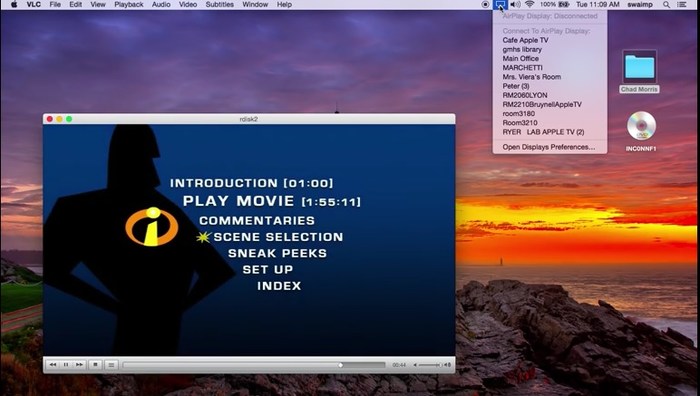
После этого вы можете воспроизвести любое видео по вашему выбору и посмотреть его трансляцию на свой Apple TV.
Заключение
Ну вот и все.Как использовать Airplay для воспроизведения видео на Apple TV с самим Mac и медиаплеером VLC.Вы также можете транслировать музыку и подкасты, используя описанные выше методы, или просматривать фотографии с MacBook на Apple TV или других AirPlay-совместимых устройствах.
Источник
Как смотреть любое видео на Apple TV: AirPlay и VLC Player для TVOS

Apple TV — отличный медиа-стример, но встроенное хранилище используется исключительно для операционной системы, приложений и связанных медиа-файлов — так как же вы можете смотреть видео на Apple TV? Хотя AirPlay — это простой способ для потоковой передачи видео с вашего устройства iOS или macOS на Apple TV, VLC Player может обрабатывать практически любые видеофайлы, которые вы им добавляете. Здесь мы объясняем, как смотреть любое видео на Apple TV.
Читайте дальше: Лучшие альтернативы Apple TV | новая дата выпуска Apple TV и слухи о возможностях | Новый Apple TV против старого Apple TV | Apple TV советы Великобритании
Как смотреть любое видео на Apple TV: AirPlay
Конечно, владельцам iOS и macOS проще всего воспроизводить видео на Apple TV — использовать AirPlay. Помимо возможности воспроизведения локальных файлов на устройстве iOS, AirPlay также позволяет без проблем передавать потоковое видео с различных веб-сайтов и приложений. В iOS 10 просто найдите видео, которое вы хотите воспроизвести, и проведите вверх по нижней части главного экрана, чтобы получить доступ к Центру управления. Оттуда проведите вправо, чтобы получить доступ к меню управления мультимедиа, нажмите «Вывод» (обычно это iPhone) и выберите Apple TV в качестве устройства воспроизведения.
После того, как вы выбрали Apple TV в качестве выходного сигнала, просто воспроизведите видео, и через несколько секунд оно должно появиться на телевизоре.
Это немного сложнее в macOS, и опыт не всегда так хорош. Если у вас нет видеофайла, совместимого с QuickTime, вы можете копировать весь экран Mac на Apple TV. Поскольку он отражает все с вашего рабочего стола, он не буферизует видео таким же образом, как на устройстве iOS, и, таким образом, пользователи могут испытывать проблемы с задержкой и синхронизацией, особенно с видео более высокого качества.
Если у вас есть видеофайл, совместимый с QuickTime, откройте его в QuickTime, нажмите кнопку AirPlay на элементах управления мультимедиа и выберите Apple TV в качестве выхода.
Читайте дальше: Лучшие игры Apple TV
Как смотреть любое видео на Apple TV: VLC Player
Конечно, AirPlay не всегда будет лучшим способом воспроизведения видео на Apple TV — особенно когда вы получаете более специализированные видеофайлы, которые не поддерживаются в iOS. Но не расстраивайтесь, так как есть еще один вариант, доступный в виде приложения проигрывателя VLC для Apple TV. VLC, приложение для воспроизведения мультимедиа, доступное для нескольких платформ, известно тем, что может обрабатывать практически любой тип медиа-файла, который вы можете использовать.
У вас есть странный файл MP4, который вы не можете открыть? VLC сыграет это. MKV не поддерживается вашим медиаплеером? VLC поддерживает это. Вы поняли идею! Вопрос в том, как вы получаете свои видеофайлы с Mac на Apple TV с помощью VLC? Ну, есть три способа сделать это:
Локальная сеть
Первый вариант — использовать локальную сеть для подключения, и это самый простой способ воспроизведения видео на Apple TV с вашего Mac, если они оба находятся в одной сети. Как уже знают профессиональные пользователи, VLC поддерживает универсальные медиа-серверы Plug and Play (также известные как Plex) и FTP-серверы, работающие в вашей локальной сети, что позволяет вам легко просматривать медиатеку, хранящуюся на сервере. Тем не менее, не у всех есть достаточно денег, чтобы выкашлять накопитель NAS — что им делать?
К счастью, Plex предлагает приложение для Mac, которое по сути превращает его в медиасервер UPnP и, таким образом, делает вашу видеотеку доступной через VLC на Apple TV. Просто загрузите Plex для Mac здесь, следуйте инструкциям на экране и укажите приложение в папке на вашем Mac, где хранятся ваши видеофайлы. Затем в приложении VLC выберите вкладку «Локальная сеть» и выберите свой сервер. Вы должны перейти к списку доступных фильмов, а затем они должны воспроизводиться без каких-либо проблем.
Дистанционное воспроизведение
Хорошо, а что если вы не очень заинтересованы в запуске медиа-сервера с вашего Mac? Второй вариант — «Удаленное воспроизведение» — это функция, которая изначально предлагается VLC. В приложении VLC для Apple TV перейдите к экрану удаленного воспроизведения и запишите два URL-адреса, которые вам предоставлены. Один будет в форме локального IP-адреса, а другой должен быть легко читаемым URL.
Введите любой из URL-адресов, указанных в вашем браузере на вашем Mac, и вы увидите веб-страницу, которая позволяет перетаскивать на нее видео и включать воспроизведение на большом экране. Просто перетащите выбранное видео на веб-страницу, дайте ему несколько секунд для перекодирования, и оно должно начать воспроизводиться на вашем Apple TV.
Сетевой поток
Третий вариант является наиболее сложным, так как он требует, чтобы у вас уже был FTP или веб-сервер в Интернете с сохраненными на нем медиа-файлами, и рекомендуется только для профессиональных пользователей. Если вы знаете URL-адрес видеофайла, который хотите воспроизвести на Apple TV, просто перейдите в приложение VLC и выберите вкладку «Поток сети». Выберите «Введите URL для воспроизведения» и введите адрес видеофайла (иногда это может быть довольно долго!), Нажмите «ОК» и, если вы правильно ввели URL, начнется воспроизведение.
Читать далее: Руководство по покупке Apple TV 2017
Источник
Пошаговое руководство по воспроизведению видео в VLC Apple TV с AirPlay
VLC Media Player — один из самых популярных видеоплееров. Сотни миллионов людей используют VLC для просмотра видео и другого мультимедийного контента. Одной из его функций является потоковая передача видео на смарт-телевизоры, такие как Apple TV.
Хотя AirPlay — это простой способ для потоковой передачи видео с устройств iOS или компьютеров Mac на Apple TV, вы не можете наслаждаться всеми форматами видеоконтента.
В этом уроке мы поговорим о том, как AirPlay VLC.
Другими словами, как воспроизводить любые форматы видео в VLC плеере на Apple TV и подробно показать вам рабочий процесс.
Часть 1: Как воспроизводить видео в VLC с AirPlay
Вообще говоря, вы можете передавать мультимедийное содержимое AirPlay в формате MP4 или MP3 в VLC с Mac на Apple TV напрямую. Когда дело доходит до MKV, AVI и других форматов, которые не совместимы с системой, все становится немного сложнее.
Ситуация 1: AirPlay MP4 в VLC для Apple TV
Как уже упоминалось выше, видео MP4 в VLC можно отправить на Apple TV через AirPlay напрямую.
Шаг 1 Откройте последнюю версию VLC Media Player на своем компьютере Mac и перетащите видео MP4, которое хотите транслировать в VLC.
Шаг 2 Включите Apple TV, перейдите на домашний экран и включите AirPlay в меню «Настройки».
Шаг 3 Найдите верхнюю правую часть экрана и щелкните значок телевизора. Вам будет представлен список меню. Затем выберите Apple TV в качестве устройства получателя.
Шаг 4 Затем нажмите и раскройте меню Audio и выберите AirPlay в подменю Audio Device. Это позволит установить AirPlay в качестве устройства вывода звука и динамик Apple TV для воспроизведения звука.
Ситуация 2: Поток MKV в VLC на Apple TV через AirPlay
Если ваш фильм или видео в формате MKV, AVI или в других несовместимых форматах, вы должны сначала преобразовать их. С этого момента мы рекомендуем Aiseesoft Mac Video Converter Ultimate.
- Конвертируйте видео в другой формат одним кликом.
- Поддержка более 1000 мультимедийных форматов, включая MKV, AVI, MP4 и т. Д.
- Сохраняйте оригинальное качество видео и звука при конвертации.
- Работайте с несколькими видео одновременно, используя многопоточную технологию.
- Предоставить основные инструменты для редактирования видео.
Как транслировать MKV в VLC на Apple TV через AirPlay
Шаг 1 Установите Mac Video Converter Ultimate
Получите лучший видео конвертер для Mac на вашем компьютере. Есть другая версия для ПК. Затем запустите его, и вы получите два способа импорта видео: загрузите диск или добавьте файл с жесткого диска.
Шаг 2 Установите MP4 в качестве выходного формата
Найдите нижнюю область, нажмите и раскройте раскрывающееся меню «Профиль» и выберите MP4. Затем нажмите кнопку «Обзор» и выберите конкретную папку для сохранения результатов. Если вы хотите изменить другие пользовательские параметры, такие как битрейт, нажмите кнопку «Настройки», чтобы открыть диалоговое окно «Профиль».
После этого вы можете использовать его функцию редактирования редактировать видео файл прежде чем начать потоковую передачу на Apple TV.
Шаг 3 Конвертировать MKV в MP4 в один клик
Наконец, нажмите кнопку Convert, чтобы начать сохранение видео MKV в MP4. Это может занять некоторое время в зависимости от вашего оборудования и количества конвертируемых видео. Когда это будет сделано, вы можете AirPlay MP4 видео в VLC на Apple TV со своего компьютера Mac.
Часть 2. Как записать видео AirPlay VLC на iPhone на ПК
Для просмотра видео AirPlay VLC с iPhone на ПК мы рекомендуем Apeaksoft iOS Screen Recorder, Во-первых, интуитивно понятный интерфейс делает приложение довольно простым в использовании. Более того, он имеет возможность зеркально отображать и записывать экран iOS на компьютер без проводов.
Шаг 1 Подключите ваш iPhone и компьютер к одной сети
Запустите iOS Screen Recorder после его установки на компьютер, а затем подключите iPhone и компьютер к одной сети Wi-Fi или поместите их в одну и ту же локальную сеть.
Шаг 2 AirPlay видео в VLC на iPhone на компьютер
Включите свой iPhone, зайдите в Центр управления, включите AirPlay и выберите Apeaksoft iOS Screen Recorder. Это отразит экран вашего iPhone на ваш компьютер.
Шаг 3 Запишите видео легко
Воспроизведите видео, которое вы хотите AirPlay в VLC для iOS, и нажмите кнопку с кружком, чтобы начать запись. Когда видео будет завершено, нажмите кнопку еще раз, чтобы сохранить видео. Тогда вы можете смотреть его на любых устройствах.
Заключение
В этом уроке мы рассказали, как транслировать видео в VLC на Apple TV через AirPlay. Как видите, видео с AirPlay MP4 в VLC на Apple TV просто. Если вы хотите смотреть видео MKV на Apple TV, сначала вам нужно конвертировать несовместимые видео в MP4 с помощью Mac Video Converter Ultimate. С другой стороны, мы также рассказали вам хороший способ AirPlay видео в VLC для iOS на компьютер и другие устройства.
Если у вас есть еще вопросы, оставляйте свои сообщения ниже.
Что вы думаете об этом посте.
Рейтинг: 4.5 / 5 (на основе голосов 53)
24 октября 2018 11:00 / Автор: Эндрю Миллер в Медиа-рекордер
Хотите использовать VLC для воспроизведения Blu-ray на Windows 7/10/8? Вы можете узнать о VLC Blu-ray и о том, как играть в Blu-ray с проигрывателем VLC на Windows / Mac.
Что такое зеркалирование экрана Android? Как отразить экран Android на ПК / ТВ / Mac? Этот пост покажет вам, как использовать Chromecast, Rokku, Amazon Fire TV, Miracast и Xbox One / 360 для этого.
Что такое AirPlay Mirroring? Почему AirPlay Mirroring не работает? Как отразить экран iPhone или iPad на Apple TV? Найти ответы здесь.
Источник